9 דרכים לתקן את קוד השגיאה של Microsoft Office 147-0
Miscellanea / / November 16, 2023
זה נעשה מתסכל כשאתה עומד לעבוד ואז רואה את קוד השגיאה של Microsoft Office 147-0. מכיוון של-Microsoft Office יש תכונות די טובות, שגיאות יכולות לקרות מדי פעם, במיוחד לאחר העדכונים. למרבה המזל, מצאנו את הסיבות ואת הפתרונות לקוד השגיאה 147-0. בעזרת מדריך זה תוכלו לתקן את הבעיה ולשמור על העסק כרגיל.
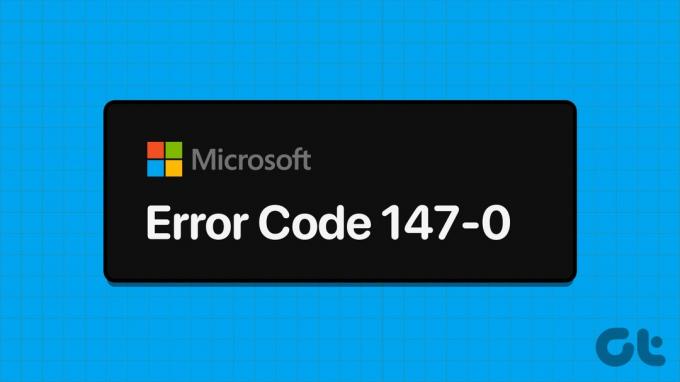
לפני שנמשיך עם השלבים המפורטים, נסה לאתחל את המערכת שלך ולראות אם זה עוזר. בדרך כלל, כאשר אתה מאתחל את המערכת שלך, היא תסיר את כל הקבצים הזמניים, כולל אלה שגורמים לשגיאות ביישום. עם זאת, אם זה לא עזר לך לתקן את קוד השגיאה 147-0, קפוץ למדריך לקבלת שלבים מפורטים.
1. סגור כל יישומי רקע
יישומי רקע מסוימים צורבים משאבים רבים, מה שמקשה על אחרים, כולל Microsoft Office, לתפקד כראוי. במקרים אלה, עדיף להשבית את יישומי הרקע הללו. להלן השלבים:
שלב 1: פתח את מנהל המשימות באמצעות שילוב המקשים Ctrl + Shift + Esc.
שלב 2: בחר את היישום לביטול ולחץ על סיים משימה.
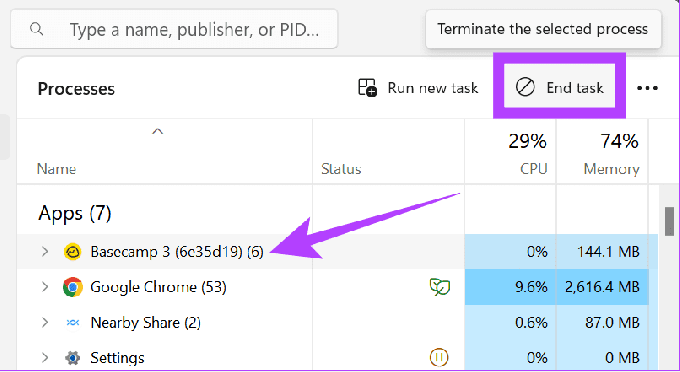
המשך בתהליך זה כדי להסיר את כל יישומי הרקע. לאחר שתסיים, פתח את Office ובדוק אם אתה עדיין מתמודד עם הבעיה.
2. תיקון של Microsoft Office
ייתכן שלא תוכל לפתוח את Microsoft Office בגלל שגיאות מסוימות בקבצי היישום. למרבה המזל, אתה יכול לתקן אותו על ידי ביצוע השלבים הבאים:
שלב 1: פתח את לוח הבקרה מתפריט התחל.
שלב 2: לחץ על 'הסר התקנה של תוכנית' תחת תוכניות.

שלב 3: לחץ לחיצה ימנית על יישום Office כדי לבחור באפשרות שנה. לחץ על כן כדי לתת הרשאה.
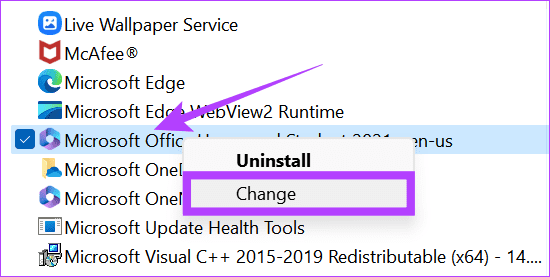
שלב 4: בחר בין תיקון מהיר או תיקון מקוון (אנחנו בוחרים בתיקון מהיר) ולחץ על תיקון.
עֵצָה: עדיף לבחור תחילה תיקון מהיר ולראות אם הבעיה נפתרה לפני השימוש בתיקון מקוון.

שלב 5: לחץ על תיקון כדי לאשר.

שלב 6: לאחר השלמת כל התיקונים, לחץ על בוצע כדי לאשר.
3. עדכן את MS Office
ייתכן שיש כמה באגים שגורמים לו לא להפעיל את Microsoft 365. מיקרוסופט דוחפת עדכונים כדי לתקן את הבעיה. בדרך כלל, האפליקציה תתעדכן אוטומטית כשתפתח אותן. מלבד זאת, אתה יכול לבדוק ידנית את העדכונים. להלן השלבים לעדכון Microsoft Office:
שלב 1: פתח כל יישום Office ובחר חשבון בסרגל הצד.
שלב 2: לחץ על אפשרויות עדכון לצד 'עדכוני Microsoft 365 ו-Office'.
שלב 3: בחר עדכן כעת.

האפליקציה תבדוק אם קיימים עדכונים ותתעדכן ברקע. עם זאת, אתה יכול להמשיך לעבוד עם יישומי Microsoft Office. במידת הצורך, תתבקש לשמור את עבודתך לפני החלת העדכון במלואה.
4. עדכן את Windows
כמה באגים של Windows יכולים להיות גם הסיבה מאחורי קוד השגיאה של Microsoft Office 147-0. למרבה המזל, אתה יכול בקלות לתקן את זה על ידי עדכון Windows. הנה איך לעשות את זה:
שלב 1: פתח את ההגדרות ובחר Windows Update.
שלב 2: לחץ על 'חפש עדכונים'. אם קיים עדכון, לחץ על 'הורד והתקן'.
הערה: לפני שתעדכן את Windows, הקפד לשמור את העבודה שלך, מכיוון שהמערכת שלך עשויה להתחיל מחדש באופן אוטומטי כדי להחיל את העדכונים.

5. השבת את חומת האש
חומת האש של Windows מבטיחה שהמערכת שלך בטוחה מפני קבצים זדוניים. עם זאת, הוא יכול גם לעשות טעויות ולמנוע הפעלת תוכניות אחרות, כולל אפליקציית Office של Microsoft. עד שנדחף עדכון לתיקון הבעיה, אתה יכול השבת את חומת האש לפני פתיחת Office.
שלב 1: פתח את Windows Security ובחר 'חומת אש והגנה על רשת'.
שלב 2: בחר בין רשת פרטית או רשת ציבורית. אנחנו בוחרים ברשת ציבורית.

שלב 3: כבה את 'חומת האש של Microsoft Defender' ולחץ על כן כדי לאשר.

לאחר מכן, בצע את אותו הדבר עבור הרשת השנייה (פרטית או ציבורית).
6. מחק את רישום Office
עורך הרישום של Windows הוא מסד נתונים המסייע למשתמשים לנהל משאבים והגדרות תצורה עבור יישומים ב-Windows. אתה יכול להשתמש בזה כדי לתקן את קוד השגיאה 147-0. כך תוכל לעשות זאת:
הערה: לפני עריכת הרישום של Windows, לגבות וליצור נקודת שחזור. זה ימנע ממך לאבד את הנתונים שלך אם הדברים ילכו דרומה.
שלב 1: חפש ופתח את עורך הרישום באמצעות תפריט התחל. לחץ על כן אם תתבקש.
שלב 2: כעת, נווט לנתיב הבא:
HKEY_LOCAL_MACHINE > SOFTWARE > Microsoft

שלב 3: בחר Office > ClickToRun.

שלב 3: מחק את הקבצים שבתיקייה זו.

שלב 4: כעת, עליך לחזור על אותו הדבר עבור נתיבי הקבצים הבאים:
HKEY_LOCAL_MACHINE > SOFTWARE > Microsoft > AppVISV
HKEY_CURRENT_USER > Software > Microsoft > Office
7. הסר את ההתקנה של תוכניות חשודות
יישומי צד שלישי מסוימים יכולים גם לגרום לקוד שגיאה של Microsoft Office 147-0. אתה יכול לתקן את זה בקלות על ידי הסרת התקנה של אפליקציות אלו. להלן השלבים שיש לבצע:
שלב 1: פתח את לוח הבקרה באמצעות תפריט החיפוש או התחל ובחר 'הסר התקנה של תוכנית'.

שלב 2: לחץ לחיצה ימנית על התוכנית שברצונך להסיר ובחר הסר התקנה.

לאחר שתסיר את ההתקנה של היישומים החשודים, בדוק אם אתה עדיין מתמודד עם הבעיה.
8. בצע אתחול נקי
כאמור, אפליקציות ותוכניות רבות אינן יכולות להפעיל את Microsoft 365 ו-Office. להלן השלבים שיש לבצע:
שלב 1: פתח את תצורת המערכת באמצעות חיפוש או התחל.
שלב 2: נווט אל הכרטיסייה שירותים ובחר 'הסתר את כל שירותי Microsoft'. כעת, לחץ על השבת הכל.

שלב 3: לחץ על החל.
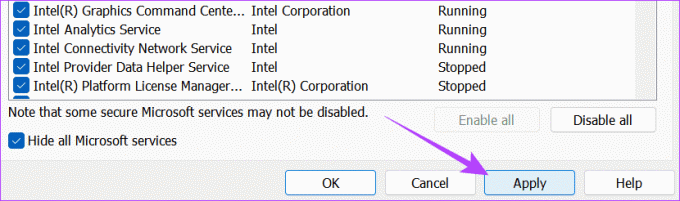
שלב 4: לאחר מכן, עבור ללשונית אתחול ולחץ על 'פתח את מנהל המשימות'.

שלב 5: בחר כל פריט שברצונך להשבית מדף זה ולחץ על השבת. לאחר שתסיים, סגור את החלון.
עֵצָה: עדיף לעקוב אחר השירותים שאתה משבית, מכיוון שאתה צריך לאפשר להם לעבוד כראוי.
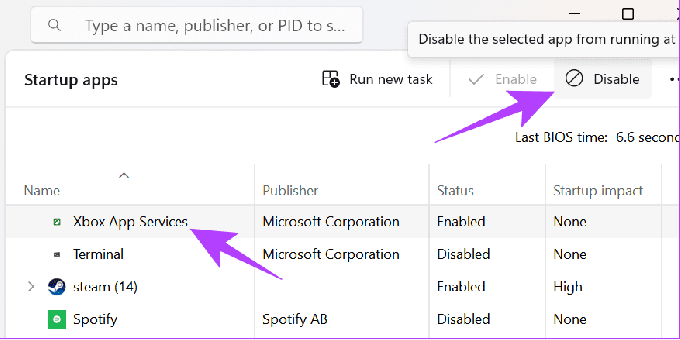
שלב 6: לחץ על אישור כדי לבצע שינויים בדף ההפעלה. לאחר שביצעת את כל השינויים הדרושים, הפעל מחדש את המערכת.
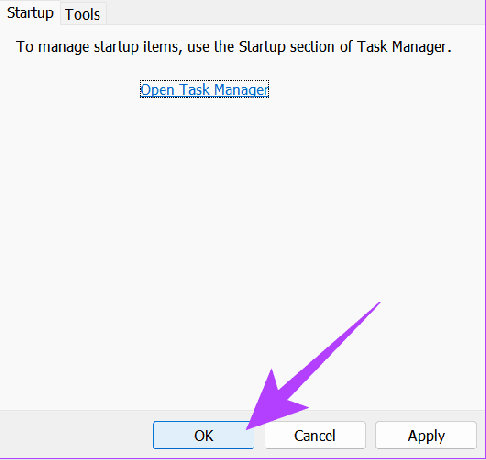
אתה יכול גם להשתמש בעזרה של Microsoft Support כדי לתקן את קוד השגיאה 147-0. כך תוכל ליצור קשר עם התמיכה:
שלב 1: פתח את התמיכה של Microsoft מהקישור למטה והיכנס לחשבון שלך.
פתח את התמיכה של Microsoft

שלב 2: מכאן, בחר Office ולאחר מכן בחר בין תמיכה ביתית או עסקית.
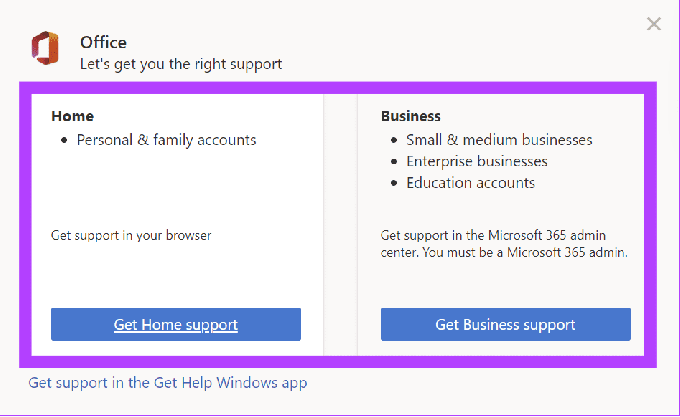
שלב 3: חפש את הבעיה שבה אתה מתמודד ולחץ על קבל עזרה.
עֵצָה: אתה יכול לבחור 'פתור בעיות בהתקנה של Windows'.

שלב 4: בחר צור קשר עם התמיכה > 'Microsoft 365 ו-Office' ולחץ על אשר.
שלב 5: בחר 'צ'אט עם סוכן תמיכה בדפדפן האינטרנט שלך' > אשר את הדוא"ל שלך ולחץ על אשר.

תנווט לדף התמיכה החיה. כאן, ציינו את הסיבה, ותקבלו עזרה מסוכן התמיכה.
שמור על הפרודוקטיביות שלך
מיקרוסופט הבטיחה שאפליקציות המשרד מותאמות לפרודוקטיביות שיא. אם קוד השגיאה של Microsoft Office 147-0 הפריע לזרימת העבודה שלך, אנו מקווים שהמדריך הזה עזר לתקן אותו. עם זאת, אם יש לך הצעות או שאילתות, שתף אותן בתגובות למטה.
עודכן לאחרונה ב-13 בנובמבר, 2023
המאמר לעיל עשוי להכיל קישורי שותפים שעוזרים לתמוך ב-Guiding Tech. עם זאת, זה לא משפיע על שלמות העריכה שלנו. התוכן נשאר חסר פניות ואותנטי.

נכתב על ידי
Anoop הוא חנון טכנולוגי בנשמה עם התמקדות בהכנת מדריכים סביב מכשירי אנדרואיד ו-Windows בעיקר. עבודתו הוצגה בפרסומים רבים, כולל iGeeksBlog, TechPP ו-91mobiles. כשהוא לא כותב, אתה יכול למצוא אותו ב-X (לשעבר טוויטר), שם הוא משתף את העדכונים האחרונים על טכנולוגיה, מדע ועוד.



